Uruchomienie gry w trybie okienkowym może znacznie poprawić komfort grania, zwłaszcza gdy chcesz jednocześnie korzystać z innych aplikacji. Wiele gier oferuje wbudowaną opcję, która pozwala na przełączenie się na tryb okna, co ułatwia multitasking i pozwala na szybkie przełączanie się między różnymi programami. Jeśli Twoja gra nie ma tej funkcji, istnieją różne metody, które możesz zastosować, aby wymusić uruchomienie w oknie.
W tym artykule omówimy kilka sprawdzonych sposobów, które pomogą Ci uruchomić grę w trybie okienkowym. Dowiesz się, jak sprawdzić ustawienia gry, użyć odpowiednich skrótów klawiszowych oraz jak dostosować skróty do gry, aby uzyskać najlepsze rezultaty. Zajmiemy się również przypadkami, gdy gra nie obsługuje trybu okienkowego oraz przedstawimy narzędzia, które mogą w tym pomóc.
Najistotniejsze informacje:
- Sprawdź ustawienia gry, aby znaleźć opcję trybu okienkowego w menu graficznym.
- Użyj kombinacji klawiszy Alt + Enter, aby szybko przełączyć się między trybem pełnoekranowym a okienkowym.
- Zmodyfikuj skrót do gry, dodając odpowiednie komendy, takie jak `-windowed` lub `-popupwindow`.
- Skorzystaj z narzędzi zewnętrznych, takich jak DXWnd czy Borderless Gaming, aby wymusić uruchomienie gry w oknie.
- Tryb okienkowy ułatwia multitasking i dostęp do innych aplikacji, co może być korzystne podczas grania.
Jak włączyć tryb okienkowy w grach i cieszyć się wygodą
Włączenie trybu okienkowego w grach to doskonały sposób na zwiększenie komfortu grania. Dzięki temu rozwiązaniu możesz łatwo przełączać się między grą a innymi aplikacjami, co jest szczególnie przydatne podczas multitaskingu. Wiele gier oferuje możliwość aktywacji trybu okienkowego w swoich ustawieniach graficznych, co pozwala na dostosowanie doświadczenia do własnych potrzeb.
Aby włączyć tryb okienkowy, należy najpierw sprawdzić, czy gra posiada taką opcję w menu ustawień. W sekcji dotyczącej ekranu lub obrazu powinieneś znaleźć opcję „Tryb okienkowy” lub „Tryb wyświetlania”. Jeśli Twoja gra nie oferuje tej funkcji, istnieją inne metody, które możesz wykorzystać, aby uruchomić grę w oknie.
Sprawdzenie ustawień gry dla trybu okienkowego
Aby znaleźć opcję trybu okienkowego, należy przejść do ustawień gry. W większości popularnych tytułów, takich jak League of Legends, Counter-Strike: Global Offensive czy The Elder Scrolls V: Skyrim, można to zrobić w zakładce graficznej. Wystarczy otworzyć menu ustawień, a następnie poszukać sekcji dotyczącej wyświetlania. W tej sekcji powinieneś zobaczyć opcję pozwalającą na zmianę trybu wyświetlania na okno.
- W League of Legends przejdź do Ustawień > Ekran i wybierz „Tryb okienkowy”.
- W Counter-Strike: Global Offensive znajdziesz tę opcję w Ustawieniach > Wideo.
- W The Elder Scrolls V: Skyrim, zmień ustawienia w zakładce „Ekran” w menu opcji.
Użycie kombinacji klawiszy do przełączenia trybu wyświetlania
Jednym z najprostszych sposobów na uruchomienie gry w oknie jest wykorzystanie odpowiednich kombinacji klawiszy. Wiele gier obsługuje skrót Alt + Enter, który pozwala na szybkie przełączanie się między trybem pełnoekranowym a trybem okienkowym. To rozwiązanie działa w wielu popularnych tytułach, takich jak Minecraft czy World of Warcraft, gdzie użytkownicy mogą łatwo zmieniać ustawienia wyświetlania bez konieczności wchodzenia w menu ustawień.
Warto pamiętać, że nie wszystkie gry obsługują tę funkcję. W przypadku tytułów takich jak League of Legends, można użyć skrótu klawiszowego, aby szybko przełączyć się na okno. Jeśli jednak gra nie reaguje na te skróty, być może będziesz musiał skorzystać z innych metod, takich jak modyfikacja skrótów do gry. W każdym razie, znajomość tych kombinacji klawiszy może znacznie ułatwić korzystanie z gier w trybie okienkowym.
Jak dostosować skrót do gry, aby uruchomić ją w oknie
Aby uruchomić grę w trybie okienkowym, można dostosować skrót do gry, co jest prostym i skutecznym rozwiązaniem. W tym celu należy kliknąć prawym przyciskiem myszy na ikonę skrótu gry i wybrać opcję „Właściwości”. Następnie w zakładce „Skrót” znajdziesz pole „Element docelowy”. W tym polu można dodać odpowiednie komendy, takie jak -windowed, -w lub -popupwindow, aby wymusić uruchomienie gry w oknie.
Dodanie tych komend do elementu docelowego pozwoli na automatyczne uruchomienie gry w pożądanym trybie. Na przykład, dla gier opartych na silniku Unity, komenda -popupwindow może być szczególnie przydatna, ponieważ umożliwia uruchomienie gry w trybie bezramkowym, co daje efekt pełnoekranowy bez widocznych ramek. Poniższa tabela przedstawia kilka popularnych gier oraz odpowiednie komendy do uruchomienia ich w trybie okienkowym.
| Gra | Komentarz |
| Minecraft | -windowed |
| League of Legends | -windowed |
| Counter-Strike: Global Offensive | -windowed |
| The Elder Scrolls V: Skyrim | -windowed |
Modyfikacja elementu docelowego skrótu do gry
Aby uruchomić grę w oknie, konieczne jest dostosowanie elementu docelowego skrótu do gry. Aby to zrobić, kliknij prawym przyciskiem myszy na ikonę skrótu, a następnie wybierz „Właściwości”. W oknie, które się otworzy, przejdź do zakładki „Skrót”. W polu „Element docelowy” możesz dodać odpowiednią komendę, taką jak -windowed, -w lub -popupwindow, po ścieżce do pliku wykonywalnego gry.
Po dodaniu komendy kliknij „OK”, aby zapisać zmiany. Teraz, gdy uruchomisz grę za pomocą tego skrótu, powinna ona automatycznie otworzyć się w trybie okienkowym. To prosta metoda, która pozwala na szybkie dostosowanie ustawień wyświetlania bez konieczności wchodzenia w menu gry.
Dodatkowe komendy do uruchomienia w trybie bezramkowym
W przypadku gier, które obsługują tryb bezramkowy, można użyć dodatkowych komend, aby uzyskać efekt pełnoekranowy bez widocznych ramek. Komenda -popupwindow jest często stosowana w grach opartych na silniku Unity, takich jak Hollow Knight czy Celeste. Umożliwia ona uruchomienie gry w trybie bezramkowym, co daje wrażenie pełnoekranowego wyświetlania, ale z możliwością łatwego przełączania się między aplikacjami.
Inne popularne komendy, które można dodać do elementu docelowego skrótu, to -borderless lub -fullscreen. Te komendy mogą różnić się w zależności od gry, dlatego warto sprawdzić dokumentację konkretnego tytułu, aby dowiedzieć się, jakie argumenty są obsługiwane. Dzięki tym dodatkom możesz w pełni dostosować sposób, w jaki gra jest wyświetlana na Twoim ekranie.
Czytaj więcej: Skuteczne sposoby na wyczyszczenie okna z pianki montażowej bez uszkodzeń
Jakie są zalety uruchamiania gier w trybie okienkowym
Uruchamianie gier w trybie okienkowym niesie ze sobą wiele korzyści, które mogą znacząco poprawić komfort grania. Jedną z głównych zalet jest możliwość multitaskingu, co oznacza, że gracze mogą łatwo przełączać się między grą a innymi aplikacjami, takimi jak przeglądarki internetowe czy komunikatory. Dzięki temu, podczas grania, można na przykład szybko sprawdzić wiadomości lub przeglądać poradniki, co zwiększa efektywność i przyjemność z rozgrywki.
Kolejną istotną zaletą jest unikanie problemów związanych z trybem pełnoekranowym, takich jak zacinanie się obrazu czy problemy z rozdzielczością. W trybie okienkowym, gracze mają większą kontrolę nad tym, co dzieje się na ekranie, a także mogą łatwiej reagować na różne sytuacje, takie jak powiadomienia systemowe. To sprawia, że gra staje się bardziej płynna i komfortowa, a użytkownicy mogą skupić się na rozgrywce bez zbędnych zakłóceń.
Multitasking i łatwiejszy dostęp do innych aplikacji
Tryb okienkowy znacząco ułatwia multitasking, co jest szczególnie przydatne w dzisiejszym świecie, gdzie wiele osób korzysta z różnych aplikacji jednocześnie. Na przykład, gracze mogą podczas rozgrywki jednocześnie przeglądać internet w poszukiwaniu porad, rozmawiać z przyjaciółmi na czacie lub korzystać z aplikacji do strumieniowania. Taki sposób grania pozwala na lepsze zarządzanie czasem i zwiększa efektywność, ponieważ nie trzeba przerywać gry, aby uzyskać potrzebne informacje.
- Możliwość szybkiego przełączania się między grą a aplikacjami.
- Łatwiejsze korzystanie z komunikatorów i przeglądarek podczas gry.
- Zwiększona kontrola nad sytuacją na ekranie.
Unikanie problemów z pełnoekranowym wyświetlaniem
Tryb pełnoekranowy w grach może czasami powodować różne problemy, które wpływają na komfort grania. Użytkownicy często skarżą się na zacinanie się obrazu lub opóźnienia w reakcji, szczególnie gdy ich system nie jest w stanie obsłużyć wysokich ustawień graficznych. Innym powszechnym problemem są trudności z przełączaniem się między aplikacjami, co może być frustrujące, gdy potrzebujesz szybko sprawdzić coś w internecie lub odpowiedzieć na wiadomość. Dodatkowo, w przypadku niektórych monitorów, mogą występować problemy z rozdzielczością, które prowadzą do nieprawidłowego wyświetlania obrazu.
Wszystkie te problemy można zminimalizować, korzystając z trybu okienkowego. Dzięki niemu gracze mogą uniknąć zacięć i problemów z rozdzielczością, a także swobodnie przełączać się między różnymi aplikacjami. Tryb okienkowy daje większą kontrolę nad tym, co dzieje się na ekranie, co z kolei pozwala na lepsze zarządzanie przestrzenią roboczą i zwiększa komfort rozgrywki.
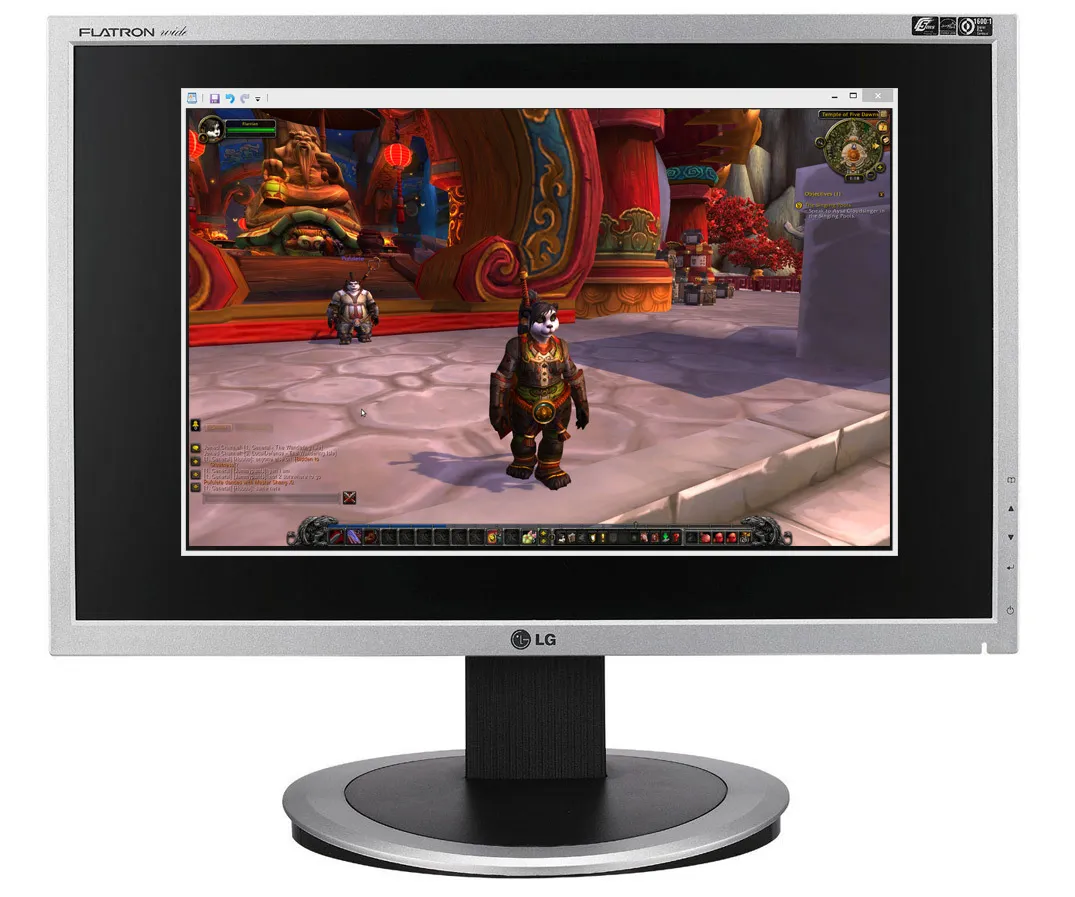
Co zrobić, gdy gra nie obsługuje trybu okienkowego
Jeśli Twoja gra nie obsługuje trybu okienkowego natively, istnieje kilka metod, które mogą pomóc w wymuszeniu tego ustawienia. Jednym z najpopularniejszych rozwiązań jest użycie zewnętrznych narzędzi, takich jak DXWnd lub D3DWindower. Te programy pozwalają na uruchomienie gier w oknie, nawet jeśli nie mają one wbudowanej opcji. Dzięki nim możesz cieszyć się grą w trybie okienkowym, co ułatwia multitasking i poprawia ogólne doświadczenia podczas grania.
Innym sposobem jest modyfikacja skrótów do gry. Wystarczy dodać odpowiednie komendy, takie jak -windowed lub -popupwindow, aby wymusić uruchomienie gry w oknie. Warto również sprawdzić fora i społeczności graczy, gdzie można znaleźć konkretne rozwiązania dla danej gry. Poniższa lista przedstawia kilka rekomendowanych narzędzi, które mogą pomóc w uruchomieniu gry w trybie okienkowym.
- DXWnd: Narzędzie do uruchamiania gier w trybie okienkowym, które obsługuje wiele starszych tytułów.
- D3DWindower: Umożliwia uruchomienie gier w oknie, co poprawia komfort grania.
- Borderless Gaming: Program, który pozwala na uruchomienie gier w trybie bezramkowym, co daje efekt pełnoekranowy bez widocznych ramek.
Jak wykorzystać tryb okienkowy do streamingu gier i nagrywania
Wykorzystanie trybu okienkowego nie tylko poprawia komfort grania, ale również otwiera nowe możliwości dla streamerów i twórców treści. Dzięki temu, że gra jest uruchomiona w oknie, można łatwo przełączać się między grą a programami do nagrywania lub transmisji na żywo, takimi jak OBS Studio czy XSplit. Umożliwia to łatwiejsze dodawanie elementów, takich jak kamery internetowe czy overlay'e, co może znacznie wzbogacić doświadczenie widzów.
Co więcej, tryb okienkowy pozwala na lepszą kontrolę nad jakością nagrania. Gracze mogą monitorować wydajność gry oraz jakość obrazu w czasie rzeczywistym, co jest kluczowe dla utrzymania wysokiego standardu transmisji. Warto również rozważyć korzystanie z narzędzi do edycji wideo, które można łatwo otworzyć obok gry, co przyspiesza proces tworzenia treści. Dzięki tym technikom, gracze mogą nie tylko cieszyć się grą, ale także zyskać większą publiczność w świecie streamingu.





